MotorGuide Software-Update für Xi-Motoren
4. August 2022 – Um Verbindungs- und Leistungsprobleme an Xi-Motoren zu beheben, die über ein Gateway-Kit mit einem Simrad- oder Lowrance-Echolot vernetzt sind, hat MotorGuide ein Update veröffentlicht. Betroffen sind GPS-Module mit der aktuellsten Softwareversion.
Welche Probleme treten auf?
Folgende Fehler treten durch die Verbindungs- und Leistungsprobleme auf:
- Der Bugmotor reagiert nicht mehr auf Navigationsbefehle vom Echolot, nachdem der Motor eingefahren wurde.
- Es ist nicht möglich, auf den Screen Cursor zu gehen.
- Heading Lock verhindert die eigenständige Kursanpassung, während Bugmotor vernetzt ist.
- Der Kompassmodus (M212) passt den Kurs nicht korrekt an, wenn der Bugmotor vernetzt ist.
Hinweis: Der Kompassmodus ist nicht kompatibel mit dem Kursmodus (M211). Das Pinpoint-System überschreitet in diesem Modus die eingestellte Geschwindigkeit. - Angezeigter Schubkraft in Prozent erreicht nicht 100 %.
Einige dieser Probleme lassen sich vorübergehend beheben, wenn der Bugmotor während des Einsatzes ausgeschaltet wird. Vollständig lassen sich die Fehler jedoch nur durch ein Software-Update über das Pinpoint-Gateway beheben.
Was muss ich vor dem Update beachten?
- Stelle sicher, dass dein Echolot mit dem Xi-Motor über ein Gateway-Kit angeschlossen ist.
- Du solltest während des Updatevorgangs keine Geschwindigkeits- und Steuerbefehle ausführen.
- Die Software deines Echolots sollte auf dem neuesten Stand sein. Eventuell ist ein Update nötig.
Welche Verbesserungen zeigen sich nach dem Update?
- Verbesserte GPS-Genauigkeit für Routenfunktionen sowie die Funktionen „Folgen“ und „Gehe zu“.
- „Sleep blink“: Die Status-LED blinkt von dunkel auf hell, wenn der Bugmotor verstaut ist. So wird angezeigt, dass er eingeschaltet ist (gilt für die meisten Xi5-Modelle).
- Fehlerbehebung beim Kompassmodus (M212) für den Betrieb im Netzwerk mit einem Pinpoint-Gateway.
- Fehlerbehebung der Schubkraftanzeige in Prozent
- Andere Softwareverbesserungen und -korrekturen
Welche Updates stehen zur Verfügung?
MotorGuide hat 2 Updatedateien veröffentlicht:
- SWUP 22
- SWUP 07
In der Regel benötigst du nur eine Updatedatei: SWUP 22. Sie behebt die auftretenden Probleme am Xi-Motor.
Die Updatedatei SWUP 07 behebt Fehler, die beim Update mit SWUP 22 auftreten können.
Anleitung für das SWUP 22 UPDATE
- Lege die Updatedatei auf eine 16 GB oder 32 GB große SD-Karte ab.
- Stecke die SD-Karte in den Leseschacht deines Echolots (Lowrance/Simrad).
- Schließe deinen Xi-Motor an die Batterie an.
- Fahre den Xi-Motor aus.
- Schalte das kompatible Simrad- oder Lowrance-Echolot ein.
- Schalte das NMEA-2000-Netzwerk ein.
- Überprüfe, ob die Pinpoint-Fernbedienung mit dem Bugmotor gekoppelt ist. Drücke dafür auf die Pfeiltaste Links oder Rechts.
- Wähle im Menü den Punkt „Dateien“ oder „Ablage“.
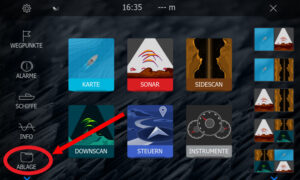
- Wähle die SD-Karte aus, danach die Updatedatei (MTGD 2_0_01_00.swup).
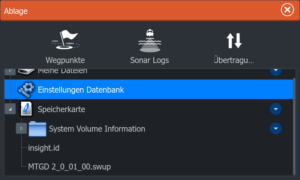
- Wähle „Upgrade“ im aufgetauchten Fenster.
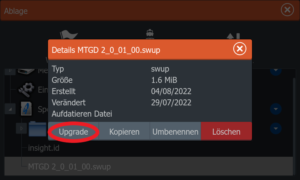
- Wähle „Upgrade beginnen“ im neuen Fenster.
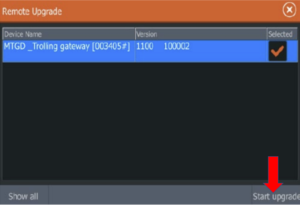
- Warte, bis das Update abgeschlossen ist.
Hinweis: Wenn die Meldung „Kein Autopilot-Computer“ erscheint, dann tippe auf „Schließen“, um die Warnung stummzuschalten.
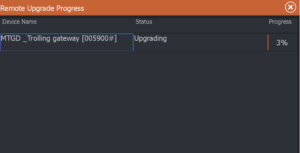
- Klicke auf „OK“, wenn das Update abgeschlossen worden ist.
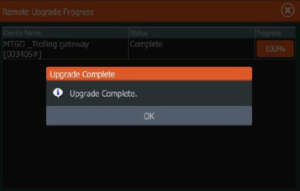
Hinweis: Wenn die Meldung „Trolling Motor Update erforderlich“ erscheint, dann tippe auf „OK“, um das Upgrade zu starten. Folge anschließend den Anweisungen auf dem Display.
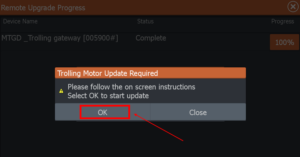
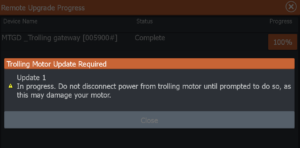
WICHTIG: Xi3-Benutzer:innen müssen während des „Update 1“- und „Update 2“-Prozesses alle 20–30 Sekunden die M-Taste auf einer gekoppelten Pinpoint-Fernbedienung drücken.
WICHTIG: Du solltest weder Steuerung noch Geschwindigkeit während des Updates bedienen. - Wenn du dazu aufgefordert wirst, dann trenne den Bugmotor von der Batterie für 10 Sekunden und schließe ihn wieder für 15 Sekunden an.
HINWEIS: Wenn Update 1 oder Update 2 nicht vollständig abgeschlossen worden und 15 Minuten vergangen sind, leuchtet möglicherweise eine rote Status-LED am Bugmotor auf.
Trenne zuerst das Echolot, dann den Bugmotor und zuletzt das NMEA-2000-Netzwerk für 45 Sekunden von der Stromversorgung. Führe danach das SWUP 07 Update wie unten beschrieben durch. - Schalte das Echolot, den Bugmotor und das NMEA-2000-Netzwerk für 30 Sekunden vollständig aus.
- Schalte den Bugmotor zuerst ein, alle vernetzten Simrad- und Lowrance-Echolote als Nächstes und zuletzt das NMEA-2000-Netzwerk.
- Gehe in Einstellungen > Netzwerk > Geräteliste > MTGD_GPS.
- Stelle sicher, dass bei der angezeigten Softwareversion die letzten drei Ziffern „100“ lauten.
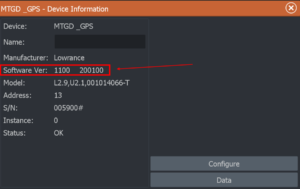
- Führe die After Update Installation durch.
Anleitung für das SWUP 07 UPDATE
- Lege die Updatedatei auf eine 16 GB oder 32 GB große SD-Karte ab.
- Stecke die SD-Karte in den Leseschacht deines Echolots (Lowrance/Simrad).
- Schließe deinen Xi-Motor an die Batterie an.
- Fahre den Xi-Motor aus.
- Schalte das kompatible Simrad- oder Lowrance-Echolot ein.
- Schalte das NMEA-2000-Netzwerk ein.
Hinweis: Wenn die Meldung „Trolling Motor Update erforderlich“ erscheint, dann tippe auf „OK“, um das Upgrade zu starten. Folge anschließend den Anweisungen auf dem Display.
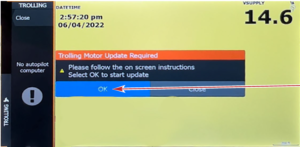
- Wähle im Menü den Punkt „Dateien“ oder „Ablage“.
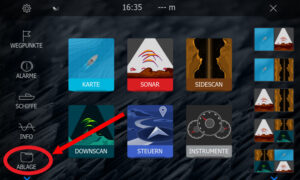
- Wähle die SD-Karte aus, danach die Updatedatei (MTGD 1_0_00_07.swup).
- Wähle „Upgrade“ im aufgetauchten Fenster.
- Wähle „Upgrade beginnen“ im neuen Fenster.
- Warte, bis das Update abgeschlossen ist.
Hinweis: Wenn die Meldung „Kein Autopilot-Computer“ erscheint, dann tippe auf „Schließen“, um die Warnung stummzuschalten. - Wenn das Upgrade abgeschlossen ist, dann tippe auf „OK“.
- Schalte das Echolot, den Bugmotor und das NMEA-2000-Netzwerk für 30 Sekunden vollständig aus.
- Schalte den Bugmotor zuerst ein, alle vernetzten Simrad- und Lowrance-Echolote als Nächstes und zuletzt das NMEA-2000-Netzwerk.
- Gehe in Einstellungen > Netzwerk > Geräteliste > MTGD_GPS.
- Stelle sicher, dass bei der angezeigten Softwareversion die letzten drei Ziffern „007“ lauten.
- Führe die After Update Installation durch.
Anleitung für die After Update Installation
- Schließe deinen Bugmotor ein die Batterie an und fahre ihn aus.
- Schalte alle vernetzten Echolote von Lowrance und Simrad ein, sobald der Motor GPS empfängt.
- Gehe auf dem Bildschirm in Seiten > Einstellunngen > Netzwerk > Autokonfiguration wählen.
Hinweis: Globale Einstellungen am Echolot wie Wassertemperatur, Tiefe oder Steuerkurs können nach der Durchführung der automatischen Konfiguration geändert werden. - Führe die Kompasskalibrierung zweimal durch (M111).
- Trenne den Motor von der Batterie.
- Schließe den Motor an die Batterie an.
- Warte, bis am Motor das Signal für Pinpoint bereit ertönt.
- Führe die Kompasskalibrierung durch (M112).
- Der Motor ist einsatzbereit.
Fehlerbehebung
Mein Xi-Motor zeigt die Softwareversion nicht an
- Schalte zuerst den Bugmotor, dann das Echolot und zuletzt das NMEA-2000-Netzwerk aus.
- Trenne das Gateway-Kabel vom Bugmotor.
- Trenne das Gateway-Kabel vom T-Stück.
- Verbinde das Gateway-Kabel wieder mit dem Bugmotor. Stelle dabei sicher, dass die Pfeile am Stecker aufeinander zeigen.
- Verbinde das Gateway-Kabel wieder mit dem T-Stück.
- Schließe deinen Bugmotor an die Batterie an.
- Fahre den Bugmotor aus.
- Schalte das Echolot ein und warte, bis er vollständig hochgefahren ist.
- Gehe zu Einstellungen > Netzwerk > Geräteliste.
- Wähle MTGD_GPS.
- Stelle sicher, dass die aufgelistete Versionsnummer mit „100“ oder „007“ endet.
Mein Echolot hängt seit 15 Minuten in Update 1 fest
- Schalte das Echolot aus.
- Trenne den Bugmotor von der Batterie.
- Schalte das NMEA-2000-Netzwerk aus.
- Warte 45 Sekunden.
- Schließe den Bugmotor wieder an die Batterie an.
- Fahre den Bugmotor aus und warte, bis er GPS empfängt.
- Schalte das Display ein und warte, bis das System komplett hochgefahren ist.
- Schalte das NMEA-2000-Netzwerk ein.
- Wenn die Meldung „Trolling-Motor Update erforderlich“ erscheint, dann tippe auf „OK“ und folge den Anweisungen des SWUP 07 Update.
- Wenn die Meldung nicht erscheint, dann stelle sicher, dass die Softwareversion mit „100“ nach dem SWUP 22 Update endet.



